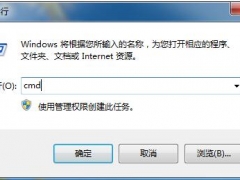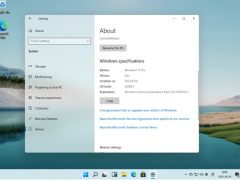win7语音聊天听不到声音的原因及解决方法[多图]
教程之家
Win7
互联网时代,人与人之间的距离越来越近了,直接用电脑就能开启语音聊天与远在天边的好友进行对话。有些用户说win7语音聊天听不到声音,也不知道哪里出现问题,耳机麦克风都是好好的,那很有可能是系统设置问题,接下来一起看看具体解决方法。
具体方法如下:
1、首先,右键单击右下角的小喇叭,单击“录音设备(R)”选项。
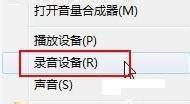
2、在声音设置面板中选择“录制”选项,双击“麦克风”。
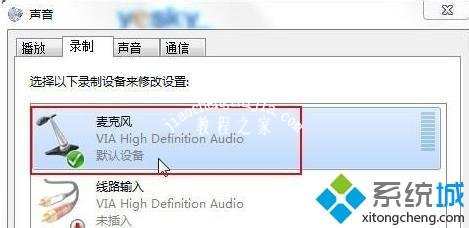
3、这时会弹出“麦克风属性”的设置面板,点击“侦听”选项,勾选“侦听此设备”,就能保持网络通话了。
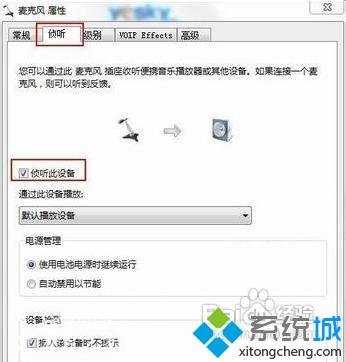
4、再切换到“级别”选项,检查一下麦克风的音量。
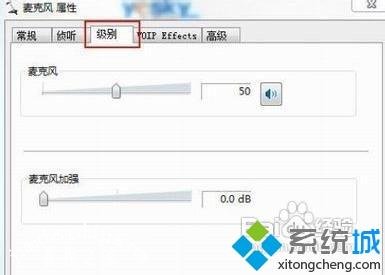
以后win7系统电脑进行语音聊天出现听不到声音问题,不要担心,用户们赶快试试上文方法吧,希望对你有所帮助。
![笔记本安装win7系统步骤[多图]](https://img.jiaochengzhijia.com/uploadfile/2023/0330/20230330024507811.png@crop@160x90.png)
![如何给电脑重装系统win7[多图]](https://img.jiaochengzhijia.com/uploadfile/2023/0329/20230329223506146.png@crop@160x90.png)

![u盘安装win7系统教程图解[多图]](https://img.jiaochengzhijia.com/uploadfile/2023/0322/20230322061558376.png@crop@160x90.png)
![win7在线重装系统教程[多图]](https://img.jiaochengzhijia.com/uploadfile/2023/0322/20230322010628891.png@crop@160x90.png)

![windows7任务栏怎么隐藏 win7怎么把下面的任务栏隐藏[多图]](https://img.jiaochengzhijia.com/uploads/allimg/200513/13460BP4-0-lp.jpg@crop@240x180.jpg)